- 1PS提示:因为图层已锁定,无法编辑图层的处理方法
- 2picacg苹果版怎么找不到|picacg ios版是不是下架了介绍
- 3Adobe Illustrator CS5 序列号大全
- 4ACDsee注册码免费分享(含ACDsee18、ACDsee10等版本)
- 5PDF浏览器能看3D文件吗?PDF浏览器看3D文件图文详细教程
- 6Potato(马铃薯聊天)怎么注册不了|Potato不能注册处理方法介绍
- 7Potato(土豆聊天)怎么换头像|Potato app更改头像方法介绍
- 8最新的Adobe Illustrator CS4序列号大全
- 9Intel i7-9700K性能跑分曝光:同代提升约12%
- 10qq邮件是否已读怎么看 QQ邮箱已经发出去的邮件怎么知道对方是否已经查看
- 11AMD推土机架构回顾:虽陨落却是Zen成功的垫脚石
- 12美国增加25%进口关税!PC硬件要大涨价
[摘要]在Win7系统中经常会要整理或删除一些无用的文件,一般回收站都是在桌面,如果要删除文件,必须缩小窗口才能将想要删除的文件拖进“回收站”,比较麻烦。其实我们可以把回收站固定在任务栏上,那么Win7系统怎么把回收站固定在任务栏上呢?阅读教程,一起看下操作步骤吧。...
在Win7系统中经常会要整理或删除一些无用的文件,一般回收站都是在桌面,如果要删除文件,必须缩小窗口才能将想要删除的文件拖进“回收站”,比较麻烦。其实我们可以把回收站固定在任务栏上,那么Win7系统怎么把回收站固定在任务栏上呢?阅读教程,一起看下操作步骤吧。
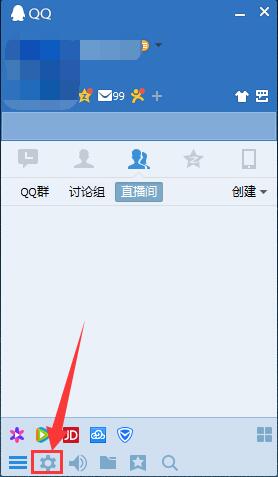
1、首先,在“C:”创建一个文件夹(如:“Trash”),把桌面的“回收站”图标拖到该文件夹内。用户在任务栏上单击鼠标右键,在右键菜单中取消勾寻锁定任务栏”项目,并点寻工具栏”-->“新建工具栏”。在随后弹出的选择文件夹窗口中,找到“回收站”图标所在的文件夹(即上一步骤的C:Trash),并单击“选择文件夹”按钮;
2、此时,用户会看见Windows7任务栏右方出现一个“Trash”文件夹。在该文件夹上单击鼠标右键,取消勾寻显示文本”和“显示标题”两个项目,并在“查看”中选择“大图标”,终于,“回收站”图标出现在任务栏上;
3、最后,用户在任务栏上单击鼠标右键,并在右键菜单中勾寻锁定任务栏”一项,将“回收站”图标固定下来即可。
Win7系统把回收站固定在任务栏上的方法分享到这里了,如果你也想把回收站放在任务栏可以采取此方法。
windows 7 的设计主要围绕五个重点——针对笔记本电脑的特有设计;基于应用服务的设计;用户的个性化;视听娱乐的优化;用户易用性的新引擎。 跳跃列表,系统故障快速修复等,这些新功能令Windows 7成为最易用的Windows。
推荐资讯 总人气榜
最新教程 本月人气
- 1腾讯视频会员账号分享(2017年1月4日)
- 2爱奇艺vip会员如何廉价开通?爱奇艺vip会员开通方法
- 3斗鱼TV如何屏蔽礼物?斗鱼TV屏蔽礼物图文说明教程
- 4最新腾讯视频会员账号共享(2017年1月3日)
- 5最新的腾讯视频会员账号免费共享
- 62018年12月29日腾讯视频会员账号共享
- 7腾讯视频周末影院福利开通方法说明
- 82组腾讯视频会员共享(2018.12.28)
- 9腾讯视频如何打开硬件加速?腾讯视频打开硬件加速图文说明教程
- 10腾讯视频下载管理下文在什么地方一个文件夹
- 112017年1月6日更新的腾讯视频会员账号共享账号
- 12a站如何关闭弹幕?AcFun关弹幕图文说明教程
- 1QQ影音如何截取QQ表情?QQ影音截取QQ表情图文说明教程
- 2最新爱奇艺会员账号密码大全(2017.2.20)
- 3QQ影音如何转换视频格式?
- 4qq影音如何慢放与加速?
- 5qq影音如何删除?qq影音删除图文步骤
- 6qq影音如何安装?qq影音安装图文说明教程
- 72组腾讯视频会员共享(2017.02.14)
- 8详细说明MySQL Group Replication[Multi-Primary Mode]的搭建部署过程(图文)
- 9tcl手机750多少钱 tcl750初现手机价格
- 10红米3s如何刷miui8 红米3s刷机miui8方法流程图解
- 11用钱宝如何注销 用钱宝注销图文说明教程详细说明
- 12用钱宝收不到验证码如何回事 用钱宝收不到验证码处理方法

